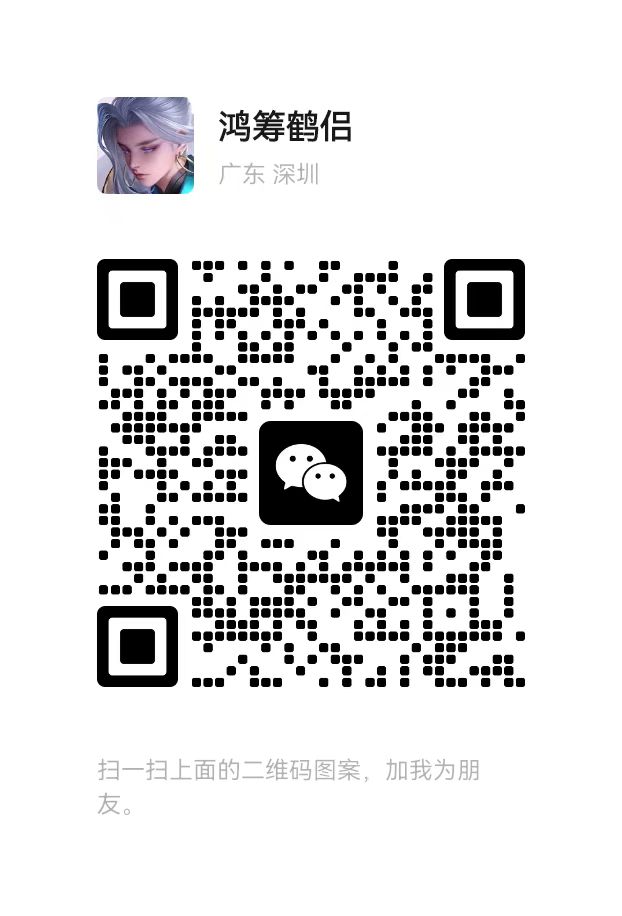独享节点帮助中心
感谢您对我们的信任!现在您已经是我们尊贵的客户,我们向您保证:从今往后,您再也不用担心节点超时的问题。请您耐心等待一会,我们正在积极为您配置并调试独享节点,并提供一个 QR Code(二维码图片),您只需在设备上安装 V2Ray 客户端,扫码即可成功科学上网。
⚠️ 注意:V2Ray 在不同平台上的客户端名称不同:
- Windows 系统:v2rayN
- Android 系统:v2rayNG
- iOS 系统:v2RayTun
下面是各个平台的安装与使用教程(视频教程请参考文末,我们后续会补充)。
🖥️Windows 端 v2rayN 使用教程
- 安装 v2rayN(Windows)
- 下载v2rayN(点击进入下载页面),将压缩包解压到合适的目录(推荐路径:
C:\Program Files\v2rayN。
- 下载v2rayN(点击进入下载页面),将压缩包解压到合适的目录(推荐路径:
- 启动软件
- 打开解压后的文件夹,双击运行“v2rayN.exe”。
- 若提示需要更新 .NET Runtime,请根据提示下载安装后再次运行。
- 获取订阅节点
- 将我们提供的 二维码图片 保存到本地(建议存放在桌面或 v2rayN 文件夹中)。
- 导入订阅配置
- 在软件左上角点击 服务器 → 扫描二维码(从图片) → 选择保存的二维码图片,即可完成导入。
- 配置系统代理
- 在软件下方 系统代理 → 选择“自动配置系统代理”。
- 配置路由规则
- 在软件下方 路由 → 选择“V3-绕过大陆(Whitelist)”。大陆网站直连,境外网站走代理。
- 在软件下方 路由 → 选择“V3-全局(Global)”。所有流量均走代理(推荐外贸办公)。
- 开启代理
- 鼠标悬停在订阅节点上 → 右键 → 设置为活动配置文件。
- 节点测速
- 鼠标悬停在订阅节点上 → 右键 → 一键多线程测试延迟和速度。
- 套餐对应的网速测试结果:
- 30兆 带宽 ≈ 2.7 ~ 3.3 MB/s
- 50兆 带宽 ≈ 5.9 ~ 6.2 MB/s
- 100兆 带宽 ≈ 11 ~ 12 MB/s
🤖Android 端 v2RayTun 使用教程
- 安装 v2RayTun(Android)
- 下载v2RayTun(点击进入下载页面)并安装。
- 导入订阅配置
- 将我们提供的订阅二维码保存到手机相册。
- 打开 v2RayTun → 点击“扫码导入” → 从相册选择二维码即可。
- 开启代理
- 导入成功后,点击主界面上的“开关”即可开始使用。
🍎iOS 端 v2RayTun 使用教程
⚠️ 注意:由于中国大陆法律限制,部分国际软件无法在 Apple Store 中国区上架,需要使用 海外 Apple ID 下载。
- 获取海外 Apple ID
- 前往 aunlock.laomaos.com/share/quick 获取可用账号。
- 若链接失效,请联系客服获取海外 Apple ID。
- 安装 v2RayTun(iOS)
- 使用海外 Apple ID 登录 App Store,搜索并下载 v2RayTun。
- 导入订阅配置
- 将我们提供的订阅二维码保存到手机相册。
- 打开 v2RayTun → 点击“扫码导入” → 从相册选择二维码即可。
- 开启代理与测速
- 导入成功后,点击主界面“开关”即可启用代理。
- 停用时,可进行延迟测速和网速测试。
- 测试延迟与网速
- 关闭代理时可进行延迟测速和网速测试。
联系我们
工作时间
- 工作日: 08:30 – 11:00;17:30 – 21:00
- 节假日: 17:30 – 21:00
工单说明
- 尽可能在工作时间进行沟通
- 晚间9点后的消息会在次日处理
- 远程协助的免费次数与套餐人数相同
- 远程协助需提前在设备上安装好 向日葵
- 我们会提供海外苹果ID